Ēnas pievienošana un likvidēšana no objekta Photoshop

- 4497
- 1010
- Charles McDermott
Objektu fotoattēli, kas stīva gaisma iekrita fotogrāfijas procesā. Par laimi, Photoshop ir iebūvēts funkcijās, kuru mērķis ir novērst šādus estētiskus defektus.

Mēs jums pateiksim, kā noņemt vai otrādi pievienot ēnas no objektiem
Iepazīstoties ar ieteikumiem, kā noņemt ēnu Photoshopā, pat nepieredzējis grafiskais dizainers nekavējoties varēs visu praktiski īstenot. Īpaši viegli veikt šādu uzdevumu, ja objekta ēna pilnībā neaizver plakni, uz kuras tā nokrīt.
Veidi, kā novērst ēnu
Adobe Photoshop satur daudzus rīkus, neprātīgi pārvaldot, kurus ir iespējams veikt veiksmīga attēlu pielāgošana. Šādu darbību veikšanas procesā nepavisam nav grūti novērst ne tikai ēnas, bet arī, ja nepieciešams, atsevišķi objekti, kas pasliktina paša attēla kvalitāti.
Pieredzējuši grafiskie dizaineri iesaka izmantot ieteikumus, kā izveidot ēnu neredzamā fotohopā. Šādas grafiskas problēmas risināšanai ir divas iespējas.
Rīka "zīmoga" pielietojums
Rīks "zīmogs" Photoshop ļauj klonēt vienu sadaļu un nekavējoties to pārsūtīt uz citu. Ņemot vērā šādas iespējas, daži dizaineri bieži izmanto zīmogu, ja ir nepieciešams noņemt objekta ēnu.

Mēģināsim piespiedu kārtā noņemt siluetu labajā pusē
Sākotnēji jums vajadzētu atvērt fotoattēlu grafiskajā redaktorā, pēc tam palielināt skalu, lai uzlabotu attēla daļas vizuālu skatīšanos, uz kura atrodas tumšums.
Pēc tam rīkjoslā tiek atlasīts zīmogs, tās iestatījumos tiek veiktas nepieciešamās izmaiņas. Когдаыррана форма, параметры жёжёткabal. Lai to izdarītu, nospiežot ALAT taustiņu, noklikšķiniet uz peles kreisās pogas vietā, kas atrodas minimālā attālumā no ēnām. Tādējādi būs iespējams kopēt šo vietni, izmantojot zīmogu. Tagad, nospiežot kreiso peles taustiņu, būs viegli "krāsot" visu ēnu.

Nekā tekstūra ir mazāk sakārtota, jo vieglāk sasniegt vēlamo efektu
Instrumenta "zīmoga" pielietošana, lai noņemtu aptumšošanu, ir patiešām viegli. Tomēr šādas darbības ne vienmēr pavada augsta efektivitāte. Jo īpaši pārejas joprojām ir diezgan pamanāmas attēlā, un aptumšoto zonu novēršanas process var būt ilgs, tāpēc labāk ir izmantot alternatīvus un efektīvākus veidus.

Nepagāja daudz laika
Alternatīva noņemšanas noņemšana
Alternatīvā algoritmā nav grūti izdomāt, kā izveidot ēnu neredzama foto hopā. Sākotnēji jums vajadzētu arī atvērt fotoattēlu, nekavējoties palielinot skalu.
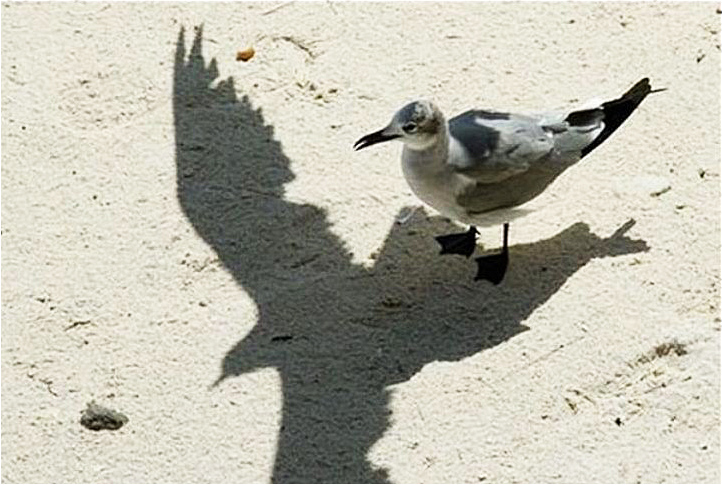
Ēna uz smiltīm samulsina ar tās neprecīzu
Turklāt ir ļoti svarīgi pilnībā izcelt objekta ēnu. Tas ir tikai to, lai to izdarītu pietiekami, ja izmantojat Magic Back Tool rīku. Pēc veiksmīgas izcelšanas ir svarīgi atrast parametru “Attēls” un pēc tam vispirms doties uz “korekcijas” punktu un pēc tam uz apakšpunktu “līmeņa spilgtumu”, kas ir pēdējais sākuma sarakstā.
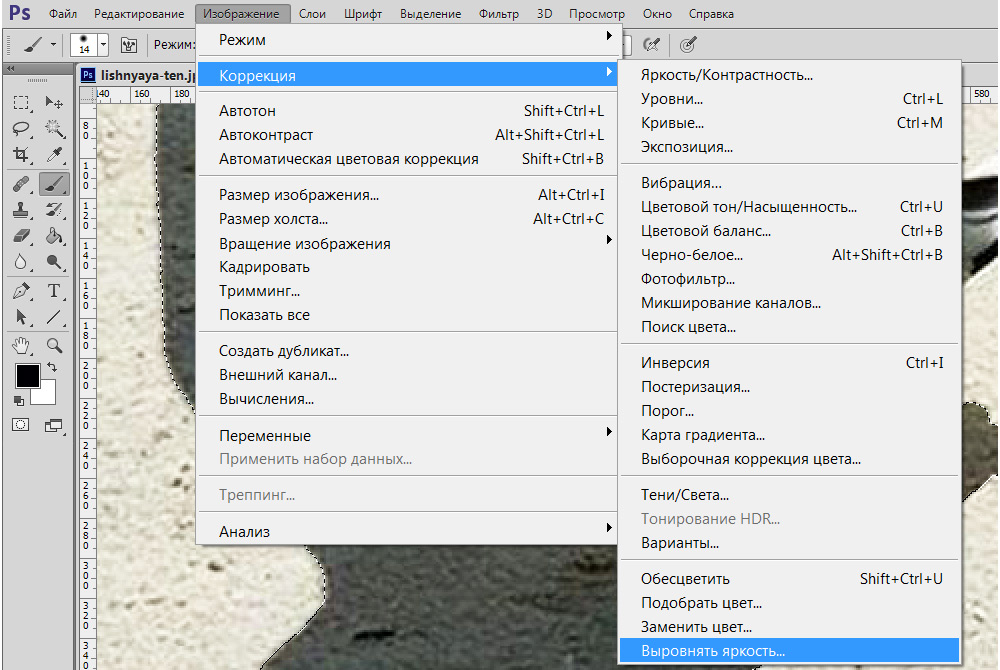
Mēs ejam uz apakšizvēlni "labojums"
Pēc šī parametra izvēles tiks parādīts pop -up logs, kurā atradīsies līnija "Leve tikai īpašā zona", un pievienojiet karogu netālu no tā. Tūlīt pēc šādu pilnīgi vienkāršu darbību veikšanas mainīsies aptumšošanas spilgtums, taču tas joprojām ievērojami atšķirsies no galvenās plaknes.
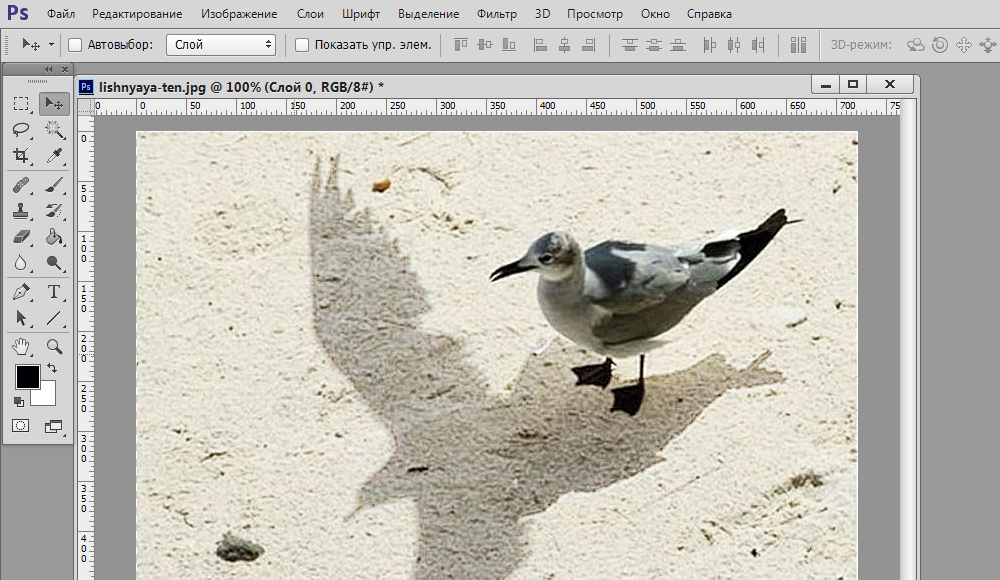
Starpposma rezultāts (krāsu krāsa var atšķirties)
Lai tomēr noņemtu aptumšošanu, padarītu to neredzamu, jums vajadzētu veikt izmaiņas spilgtuma, krāsu piesātinājuma, kontrasta parametros.
Adobe Photoshop varat izmantot funkciju "Ielejot, ņemot vērā saturu", kas ļaus jums gandrīz uzreiz noņemt visas ēnas. Tomēr jāatzīmē, ka diemžēl šāda funkcija ir pieejama tikai jaunās programmas versijās, tāpēc pieredzējuši dizaineri vienmēr izseko atjauninājumu izskatu un savlaicīgi sūknē.
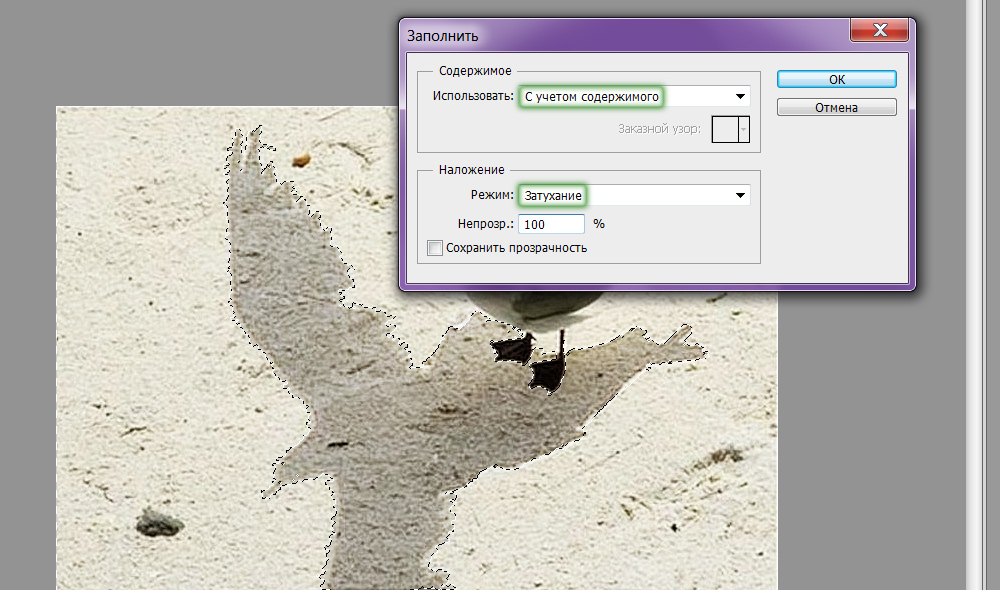
Diezgan spēcīga funkcija
Sākotnēji tas arī jānošķir, izmantojot instrumentu “Magic Wand”, pēc tam atklāšanas sarakstā “Rediģēt”, lai atrastu parametru “Sekot”. Noklikšķinot uz šī parametra, tiks atvērts logs, kurā jums jāizvēlas vienums "ņemot vērā saturu" un "vājināšanās" režīmu ". Pēc šādām darbībām ir iespējams pilnībā noņemt ēnu.
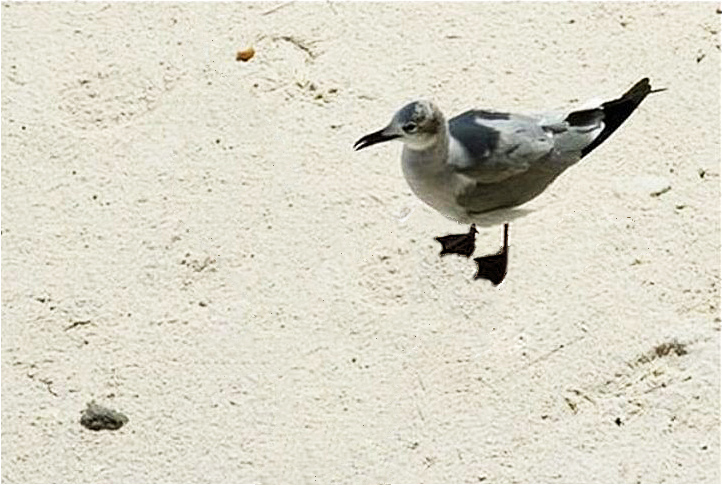
Šeit ir darba rezultāts
Ēnas pievienošana
Fotogrāfijas pielāgošanas procesā bieži vien ir jānoņem aptumšošana, bet tieši pretēji - uzzīmēt ēnu. Tieši šī iemesla dēļ daudzi lietotāji, kas veic savus pirmos praktiskos soļus grafiskajā redaktorā, mēģina atrast informāciju, kā izveidot ēnu no objekta Photoshop.
Ēnu pievienošanas paņēmiens
Lai novilktu ēnu objektam, kas jau ir fotoattēlā, šim priekšmetam sākotnēji vajadzētu izcelt. Tad ir svarīgi dublēt slāni. Tagad augšējā slānī jūs varat uzzīmēt ēnu, izmantojot vairākas Photoshop funkcijas un rīkus.
Izvēlnē "Rediģēt" jums jāatrod parametrs "pārveidot", pēc noklikšķināšanas, kura ap izvēlēto objektu parādīsies savdabīgas robežas ar maziem kvadrātiem. Ja jūs satverat centrālo augšējo laukumu un velciet to uz sāniem, būs iespējams noliekt rediģējamo objektu. Pēc tam nospiediet taustiņu Enter, lai pabeigtu darbu ar šo parametru, pēc kura izvēlnē "Rediģēt" būtu jāatrod arī šāds parametrs "bezmaksas transformācija".

Apvienot dažāda veida transformācijas
Pēc tam robežas ar kvadrātiem atkal parādās ap nākotnes ēnu. Tādā pašā veidā jums vajadzētu satvert centrālo augšējo laukumu, bet tagad šoreiz to velciet uz leju. Pateicoties šādām darbībām, ir iespējams nedaudz saplacināt objektu. Jūs varat pabeigt darbu ar bezmaksas transformācijas parametru, nospiežot taustiņu Enter.
Viss, kas tika izdarīts, ļāva fotoattēlā pievienot jaunu līdzīgu objektu, bet, tā kā uzdevums tika norādīts pirms dizainera, jums jāturpina strādāt, iegūstot jaunu informācijas daļu par to, kā uzzīmēt ēnu Photoshopā.

Gala rezultātam joprojām ir nedaudz vairāk
Lai saplacināto un slīpo priekšmetu pārvērstu ēnā, ir nepieciešams ievērojami samazināt tā spilgtumu un pēc tam izmantot komandu “sadalījums gar Gausu”, iestatot iepriekšējo izplūšanas rādiusu.
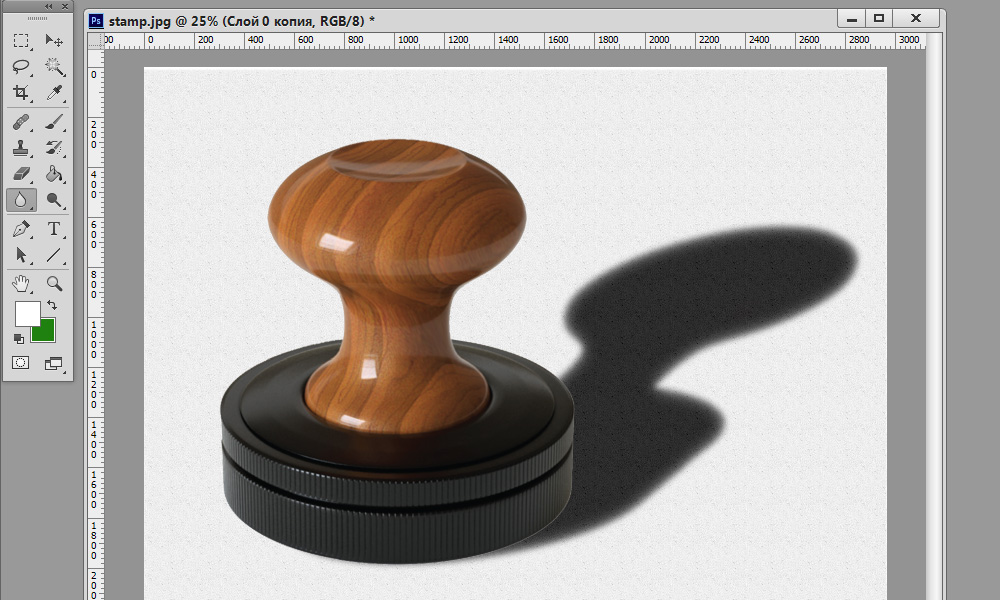
Par reālismu jūs varat pievienot faktūru fonā
Tagad slānis ar ēnu jāpārvieto otrajā pozīcijā, pēc kura var pabeigt fotoattēlu rediģēšanas procesu.
Tātad, mēs uzzinājām, ka ēnas pievienošanas princips Photoshop ir vienkāršs, tāpēc dizainers ar jebkādu pieredzi praktiskās aktivitātēs to var apgūt. Attēla rediģēšanas process būs veiksmīgs, ja ne tikai centība, bet arī radoša iztēle, lai tam pievienotu.

